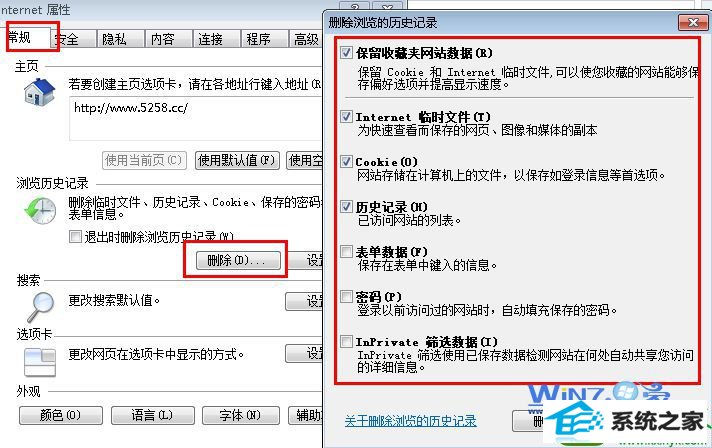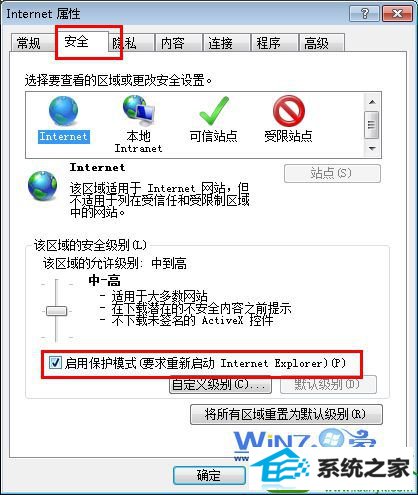今天和大家分享一下win10系统iE8无响应问题的解决方法,在使用win10系统的过程中经常不知道如何去解决win10系统iE8无响应的问题,有什么好的办法去解决win10系统iE8无响应呢?小编教你只需要1、首先打开网页,然后点击上方菜单栏上的“工具---internet选项”,在弹出来的对话框中中,切换到“高级”选项卡,点击“重置”按钮,然后确定关闭网页; 2、关闭网页之后,点击“internet”属性,选择“常规”选项卡,点击浏览历史记录中的删除按钮,在弹出来的对话框中将所有可以删除的项都打上勾,点击确定删除;就可以了;下面就是我给大家分享关于win10系统iE8无响应的详细步骤::
1、首先打开网页,然后点击上方菜单栏上的“工具---internet选项”,在弹出来的对话框中中,切换到“高级”选项卡,点击“重置”按钮,然后确定关闭网页;

2、关闭网页之后,点击“internet”属性,选择“常规”选项卡,点击浏览历史记录中的删除按钮,在弹出来的对话框中将所有可以删除的项都打上勾,点击确定删除;
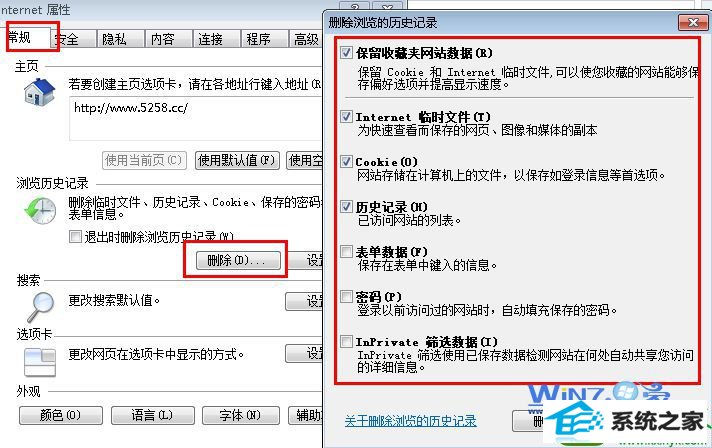
3、接着同样的在internet属性对话框中,切换到“安全”选项卡,然后取消勾选“启用保护模式”,点击确定即可。关闭在打开网页之后是不是会发现不会出现无响应的情况了呢。
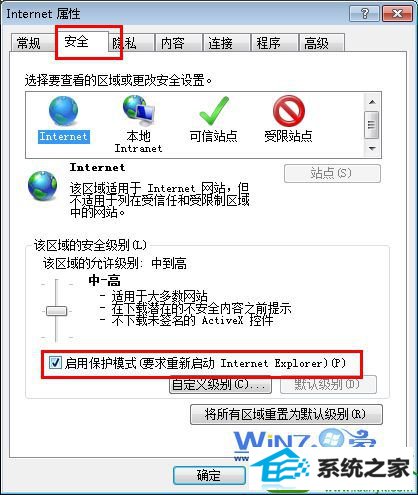
以上就是关于如何解决windows7中iE8无响应的详细操作步骤,遇到同样的问题的朋友们可以赶紧试试吧,更多精彩内容欢迎访问站。